
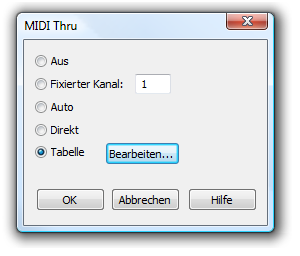
Wie Sie dahin kommen
Wählen Sie MIDI/Audio > Geräte einrichten > MIDI Thru.
Was es bewirkt
MIDI Thru ist die MIDI-Konfiguration, bei der Sie auf den Tasten einer Steuer-Tastatur (Master-Keyboard) spielen, das MIDI-Signal dann an Ihren Computer geht und der Computer die MIDI-Signale der Reihe nach an einen anderen Synthesizer „durchschleift“ – denjenigen, der letztendlich den Klang erzeugt. Sie können in dieser Dialogbox die Signale, die von Ihrer Steuer-Tastatur kommen auf andere MIDI-Kanäle schalten, womit Sie kontrollieren können, welche Kanäle von Ihrem Klangmodul empfangen werden.
Verwenden Sie die Dialogbox „MIDI Thru“ um einzustellen, wie MIDI Thru bei der Verwendung mit Finale arbeiten soll. Sie können wählen, ob Sie MIDI Thru deaktivieren, alle eintreffenden Kanäle auf einen festen KanalMIDI Kanäle werden benutzt um MIDI-Informationen wie z. B. Note an oder Note aus sowie Klanginformationen an Ihr MIDI Gerät zu senden. schalten, die Option „Auto“ zur Aufnahme mit HyperScribe oder zur Bearbeitung mit der Schnellen Eingabe, jeden Kanal direkt auf den gerade gespielten Kanal schalten oder eine einstellbare Kanal-Tabelle verwenden wollen, in der Sie genau festlegen können, welcher eintreffende Kanal auf welchen ausgehenden Kanal geschaltet wird.
- Aus. Klicken Sie diese Option, wenn Sie MIDI Thru nicht verwenden wollen. Wenn diese Option aktiviert ist, findet kein „Durchschleifen“ von MIDI-Daten statt.
- Fixierter Kanal. Klicken Sie diese Option, wenn Sie alle eintreffenden Kanäle auf einen einzustellenden festen Kanal schalten wollen. Geben Sie die Nummer des Kanals in das Textfeld ein, auf den alle eintreffenden Kanäle geschaltet werden sollen.
- Auto. Klicken Sie diese Option, wenn Sie den einem Notensystem zugeordneten Kanal hören möchten, während Sie mit HyperScribe aufnehmen oder Noten mit der Schnellen Eingabe bearbeiten. Wenn diese Option angewählt ist, verwendet Finale die Einstellungen der Partiturverwaltung, in der Sie den Instrumenten-Klang für ein Notensystem bestimmen können, und schaltet alle eintreffenden MIDI-Signale auf den für dieses Instrument definierten MIDI-Kanal bzw. auf den für diesen Kanal eingestellten Klang. Beachten Sie, dass Finale, wenn Sie einfach nur auf Ihrem Keyboard spielen und nicht gerade mit HyperScribe aufnehmen oder Noten mit der Einfachen oder Schnellen Eingabe bearbeiten, immer den letzten aktiven „Auto“-Kanal verwendet (also den Kanal des letzten bearbeiteten Notensystems).
- Direkt. Klicken Sie diese Option, wenn Sie möchten, dass Finale die eintreffenden gespielten Kanäle direkt auf die entsprechenden ausgehenden Kanäle schaltet. Diese Option hat den gleichen Effekt als wenn Sie die Option „Tabelle“ anwählen und die Tabelle „MIDI Thru“ auf der Voreinstellung belassen, in der eintreffende und ausgehende Kanäle sich jeweils entsprechen.
- Tabelle • Bearbeiten. Klicken Sie diese Option, um Kanal für Kanal einen eintreffenden MIDI-Kanal auf einen anderen ausgehenden Kanal zu schalten. Klicken Sie „Bearbeiten“, um die Dialogbox MIDI Thru-Tabelle anzuzeigen, in der Sie durch Eingabe einer entsprechenden Kanalnummer in die jeweiligen Textfelder jeden eintreffenden MIDI-Kanal auf einen beliebigen anderen ausgehenden MIDI-Kanal schalten können.
- OK • Abbrechen. Klicken Sie „OK“ (oder drücken Sie die Eingabetaste), um die MIDI Thru-Einstellungen zu bestätigen, oder klicken Sie „Abbrechen“, um alle Änderungen, die Sie in dieser Dialogbox vorgenommen haben zu verwerfen und zur Partitur zurückzukehren. Wenn Sie einen MIDI Thru-Modus anwählen erhält das Kommando „MIDI Thru“ im Menü „MIDI/Audio“ ein Häkchen. Wenn Sie „Aus“ anwählen, erhält „MIDI Thru“ kein Häkchen zur Anzeige, dass kein MIDI Thru-Modus verwendet wird.
Siehe auch:

